Данная статья посвящена процессу замены материнской платы на дроне DJI Mini 3 Pro. В ней предоставлены пошаговые инструкции, которые помогут успешно разобрать и собрать дрон, а также рекомендации по внимательному отслеживанию деталей для удачного ремонта устройства.
Необходимые инструменты для разборки DJI Mini 3 Pro
- Набор отверток.
- Пластиковые лопатки.
- Пинцеты.
- Клеевой пистолет.

ИНСТРУКЦИЯ ПО замене материнской платы DJI Mini 3 Pro
Данное руководство предоставляет подробные и последовательные шаги для разборки и замены материнской платы на дроне DJI Mini 3 Pro. С его помощью вы сможете осуществить качественный ремонт самостоятельно. Следуя указаниям в этом руководстве, вы сможете без труда разобрать и собрать дрон, заменив неисправные компоненты и вернув его в рабочее состояние.
Извлечение аккумулятора
Прежде чем начать разборку дрона, извлеките аккумулятор.


Открытие корпуса с пластиковым инструментом
Рекомендую использовать пластиковый инструмент, чтобы открыть корпус дрона.


Снятие верхней крышки корпуса
Снимите верхнюю крышку корпуса дрона.


Сдвиг металлического кронштейна
Чтобы снять металлический кронштейн, сдвиньте его вправо.


Отсоединение ленточного кабеля и радиатора
Поднимите радиатор и отсоедините ленточный кабель. Будьте осторожны с термопастой.


Отсоединение шлейфа от платы
Осторожно отсоедините шлейф от платы.
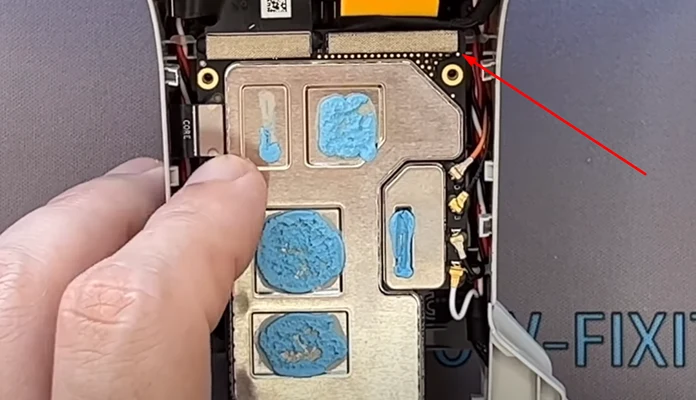
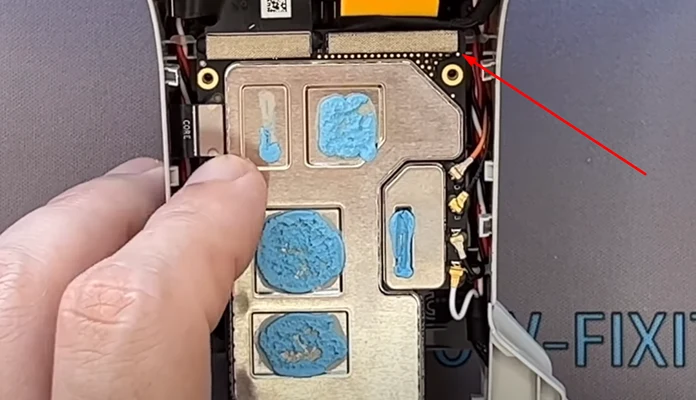
Удаление силиконового клея с разъемов
Некоторые разъемы ленточного шлейфа дополнительно фиксируются силиконовым клеем. Удалите клей перед отсоединением.


Отделение черной ленты внутри корпуса
Отделите черную ленту внутри корпуса дрона – она фиксирует материнскую плату.


Замена материнской платы
Теперь вы можете заменить материнскую плату дрона DJI Mini 3 Pro. Обычно это решает проблемы с питанием или неисправностью.


Начало сборки дрона
Процесс сборки дрона DJI Mini 3 Pro начинается.




Закрепление шлейфов и проводов
С помощью клеевого пистолета закрепите ранее отсоединенные шлейфы и провода.


Проверка собранного дрона
Дрон собран, теперь можно его проверить.


Замена материнской платы на дроне DJI Mini 3 Pro: подробная инструкция








